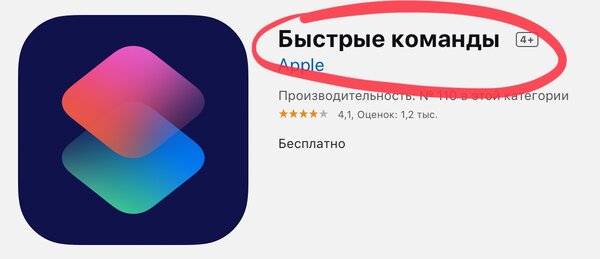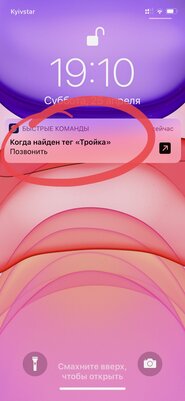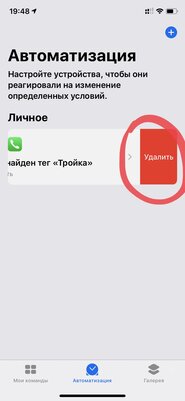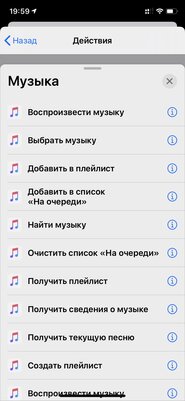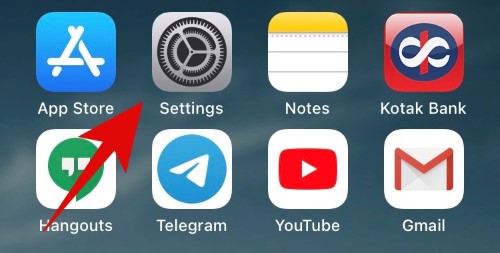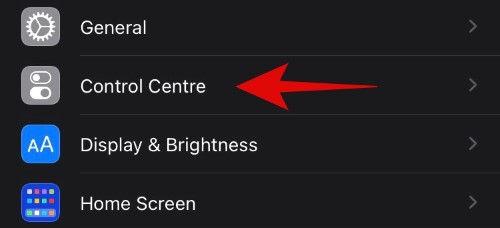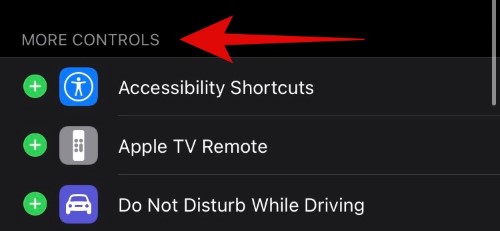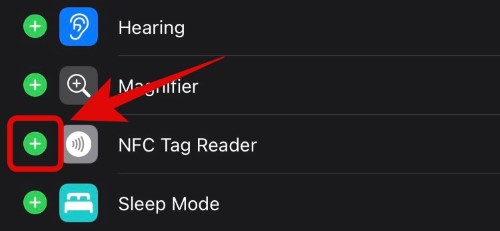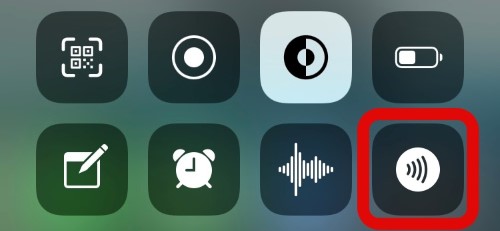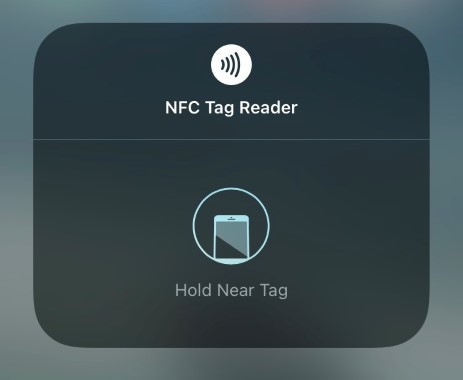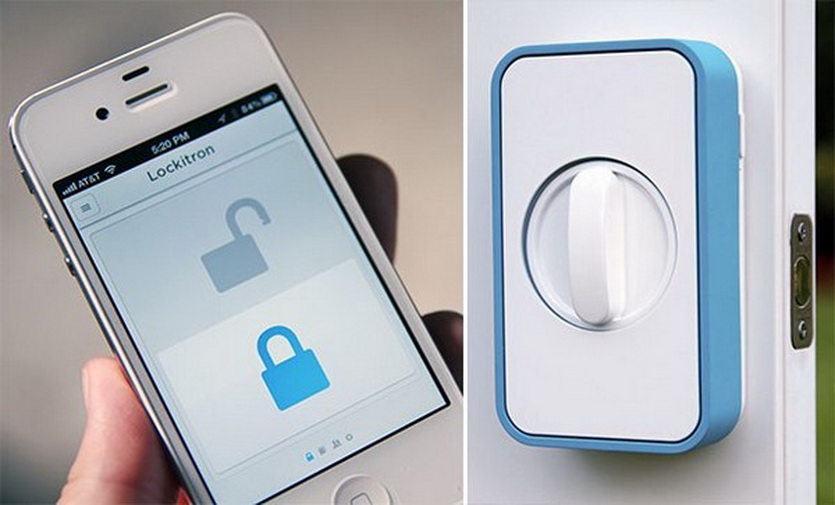Поднесите к тегу это что
Любая банковская карта стала NFC-меткой для iPhone. Очень удобно
iOS 13 сильно прокачала возможности NFC в iPhone, равно как и функциональность приложения Команды Siri.
Теперь любая банковская карта с функцией бесконтактной оплаты (у вас такая точно есть) может использоваться как метка NFC.
Подносите карту к айфону – и автоматически выполняется какая угодно команда. Например, открывается приложение банка. Или гаснет свет дома.
Больше не нужно покупать никакие NFC-метки, и это здорово. Рассказываю, как настроить фичу.
Коротко: что такое Команды?
Для тех, кто не в курсе, приложение Команды встроено в iOS уже два года и позволяет выполнять сложные алгоритмы всего в один тап.
Например, мгновенно скачать видео с Instagram, автоматически менять целые списки настроек iOS, ставить сложные напоминания и так далее.
Команды можно делать запланированными, реагирующими на изменения геолокации или просто включающимися прямо с рабочего стола iOS.

Мои несколько команд и интерфейс приложения в iOS.
Мы уже писали подробно про возможности Команд и делали подборки самых интересных из них:
Сама Apple отлично подошла к теме: прямо в Командах есть раздел Галерея с большим списком готовых алгоритмов. Так что советую заглянуть туда, это отличная вещь для тех, кто хочет автоматизировать однообразные или сложные действия с айфоном до одного нажатия.
В iOS 13.1 был добавлен новый вид команд: Автоматизации. Это автоматически срабатывающие Команды-алгоритмы действий, реагирующие на изменения настроек девайса, смену геолокации и другие пассивные ситуации без прямого взаимодействия пользователя с гаджетом.
Именно Автоматизации и понадобятся нам далее.
Инструкция: как сделать банковскую карту меткой NFC для Команд в iOS
Увы, старые айфоны несовместимы с этой фичей. Их считыватели NFC не сканируют сигнал в пассивном режиме. iPad тоже проходят мимо, в них просто нет NFC-модулей.
Вам понадобится iPhone Xs/XR и новее с прошивкой iOS 13.1. Ну и банковская карта с функцией бесконтактной оплаты. Их сейчас выдают почти повсеместно, даже какой-нибудь МИР должен подойти.
1. Открываем приложение Команды на iPhone. Если его нет, бесплатно качаем из App Store
2. Заходим в раздел Автоматизации (это внизу)
4. Внизу открывшегося списка нажимаем на пункт NFC
5. Тыкаем на кнопку Сканировать напротив Тег NFC
6. Прикладываем карту к айфону, можно как снизу, так и сверху
7. Называете тег как хотите, советую написать хотя бы сам банк, чтобы не спутать
8. Жмёте в правом верхнем углу на Следующий
9. Тапаем на Добавить действие.
Как закончите играть в программиста, не забудьте сохранить получившуюся автоматизацию.

Не забудьте отключить настройку «Спрашивать до запуска».
А ещё очень советую открыть только что созданную и выключить пункт Спрашивать до запуска. Иначе вам придется подтверждать выполнение команды вручную каждый раз, когда прикладываете карту.
Протестировали, всё работает? Отлично!
Дальнобойность NFC у банковских карт очень мала, поэтому айфон к «пластику» надо прикладывать в упор. Чехлы ухудшают распознавание, но с оригинальными кожаными и силиконовыми проблем не будет. А вот металлические однозначно помешают.
Что с этим теперь можно делать?
Для iPhone банковская карта ничем не отличается от «покупной» метки NFC. Поэтому использовать пластик можно в качестве активатора абсолютно любого алгоритма Автоматизаций.
Самая простая идея? Подносите карту, открывается приложение банка. Не впечатляет, но вполне удобно, когда нужно перевод кому-то сделать.
Гораздо логичнее взять какую-нибудь карту с истёкшим сроком действия и использовать её стационарно. Положить на стол на работе, в машине, дома где-нибудь. И просто проводить ей по айфону для запуска команды.
Тот же таймер на стирку отлично ставить: пока загружаете машинку, кладёте айфон на заранее подготовленную карту. И всё, вроде ничего не сделал, а айфон теперь напомнит.
Ещё полезнее эта фича будет владельцам гаджетов для умного дома. Например, ненужную банковскую карту можно положить рядом с кроватью. Проводите ей по айфону – и одновременно делаете кучу всего: выключаете свет в квартире и все розетки, ставите дверь на сигнализацию, включаете ночники, режим «Не беспокоить» на айфоне, ставите будильник на 7 утра…
Кстати, транспортные карты вроде «Тройки», игрушки Amiibo от Nintendo и беспроводные наушники с NFC также можно сделать активаторами команд. Подходит вообще всё, в чём есть NFC, даже ваша проходка с работы.
Превращаем «Тройку» или банковскую карту в NFC-метку для iPhone
Apple добавляет в свои смартфоны NFC, начиная с iPhone 6. Тем не менее, до недавнего времени данный модуль можно было использовать только для нужд платежного сервиса Apple Pay. Никаких тебе NFC-меток или доступа к модулю для сторонних разработчиков. Да что там, даже карту «Тройка» для московского общественного транспорта нормально пополнить через iPhone нельзя было — это вам точно не Android, к которому достаточно приложить ее для записи нового баланса. Тем не менее, после выхода iOS 13 ситуация частично изменилась. «Тройку» нормально все еще не пополнишь, но из нее уже можно сделать NFC-метку.
Да, в iOS 13 появилась очень удобная возможность создать последовательность действий, которая будет выполняться после прикосновения к NFC-метке. Прекрасно понимаю, что за специальными «таблетками» в магазин вы сейчас вряд ли побежите. Тем не менее, можно использовать подручные средства, которые наверняка валяются у вас в кошельке. К примеру, подойдет карта «Тройка» для московского общественного транспорта или аналогичная с чипом NFC, а также любая банковская карта с поддержкой бесконтактной оплаты (PayPass). Остальное на себя возьмет приложение «Команды».
Для начала: что понадобится для всей этой затеи
iPhone. Подойдет смартфон Apple с поддержкой iOS 13 и модулем NFC — это iPhone SE, а также iPhone 6s (Plus) и выше. Несмотря на то, что данную технологию производитель начал использовать еще в iPhone 6 (Plus), у него нет поддержки необходимого приложения для автоматизации, о чем дальше. Кстати, на iPad модуль NFC также есть, но обрезанный. Он используется для оплаты покупок в интернете через Apple Pay — он нужен для безопасности проведения данной процедуры. Но в нем нет антенн, поэтому о полноценном использовании для чтения NFC-меток не может быть даже речи.
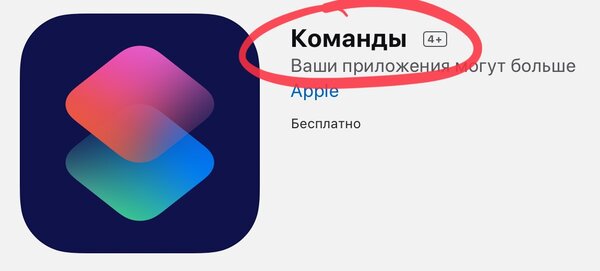
«Команды». Фирменное приложение Apple, которое предназначено для автоматизации рутинных процессов. Оно выросло из программы Workflow, которую компания купила несколько лет назад. В iOS 13 данный инструмент установлен по умолчанию и тесно интегрирован в операционную систему. На гаджеты под управлением iOS 12 же можно поставить только приложение «Быстрые команды» — предыдущую версию «Команд». Оно также подходит для самых различных цепочек из действий, но не поддерживает «Автоматизацию», которая активирует последовательность задач после «встречи» с триггером. Одним из них и станет NFC-метка.
NFC-метка. Ей может стать «Тройка» или другая карта, в которую встроен чип NFC. Подойдут и банковские, которые поддерживают PayPass, о чем я уже писал выше. Можно заказать отдельные метки NFC, а также использовать в качестве триггера гаджеты с такими чипами — к примеру, наушники Sony WF-1000XM3. В них он встроен в зарядный кейс и предназначен для быстрого подключения к Android-смартфону. После выхода iOS 13 на iPhone также можно реализовать данную возможность, но для этого придется несколько минут потанцевать с бубном и настроить автоматизацию в приложении «Команды».
Окей, продолжаем: как активировать работу NFC в iPhone
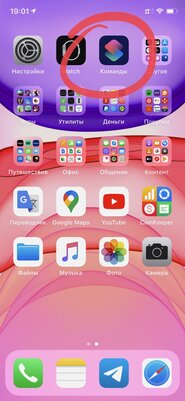
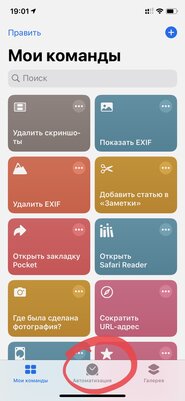
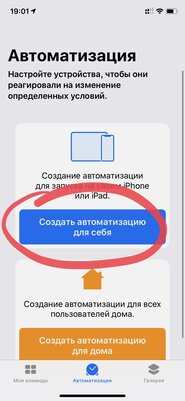
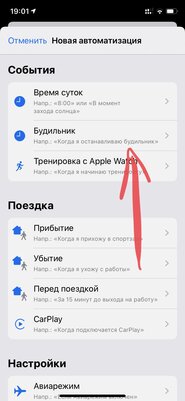
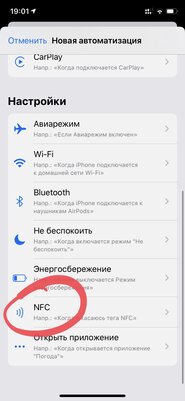
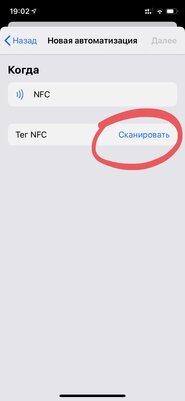
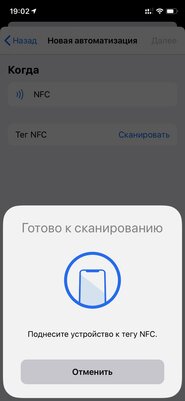

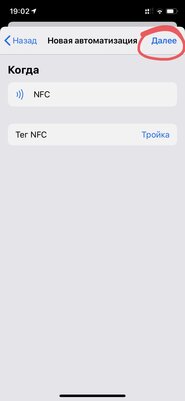
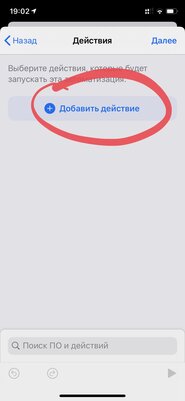
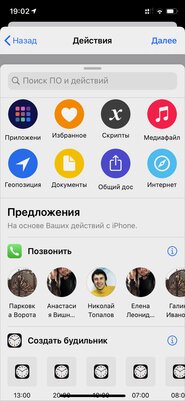
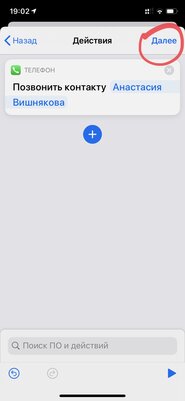
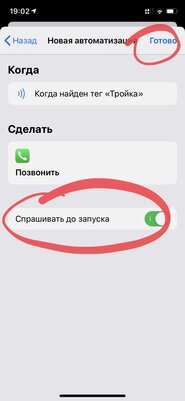
Шаг 1. Открываем приложение «Команды».
Шаг 2. Переходим в раздел программы «Автоматизация».
Шаг 3. Выбираем возможность «Создать автоматизацию для себя».
Шаг 4. Смахиваем до меню «Настройки» и жмем на вариант NFC.
Шаг 5. Жмем на кнопку «Сканировать» в пункте «Тег NFC».
Шаг 6. Когда на экране появится соответствующая анимация с подписью «Готово к сканированию», подносим к задней части iPhone то, что станет NFC-меткой: банковская карта с поддержкой NFC, «Тройка» или что угодно, о чем я уже писал выше.
Шаг 7. Когда на экране появится всплывающее окно с предложением «Назовите этот тег», введите любое имя на свой вкус — например, «Тройка», если используете эту карту.
Шаг 8. Нажмите на кнопку «Далее», чтобы перейти в меню добавления действия.
Шаг 9. Нажмите на кнопку «Добавить действие», чтобы выбрать необходимую задачу, — после этого можете использовать кнопку ㊉, чтобы добавить одну или несколько дополнительных.
Шаг 10. Нажмите на кнопку «Далее», чтобы перейти в меню финальной настройки.
Шаг 11. В финальном меню создания автоматизации получится просмотреть условие (в нашем случае это использование NFC-метки), набор действий, а также выбрать необходимость подтверждения запуска с помощью переключателя «Спрашивать до запуска».
Шаг 12. Нажмите на кнопку «Готово», чтобы подтвердить создание автоматизации.
Что делать дальше: как использовать NFC-метки с iPhone
Для этого достаточно приложить NFC-метку, которой может стать даже «Тройка», к задней части iPhone. Если на 11-м шаге предыдущего пункта переключатель «Спрашивать до запуска» переведен в активное положение, на экране смартфона появится предложение выполнить указанную тегом команду.
Если вы отказались от необходимости подтверждения, указанная последовательность действий будет происходить автоматически сразу после соприкосновения с NFC-меткой. При этом на экране также будет появляться уведомление, которое вкратце расскажет, что тег удалось удачно распознать.
Кстати, «Тройка» отлично справляется с тем, чтобы быть NFC-меткой. iPhone распознает ее и выполняет указанный список задач в 99% случаев. За все время, когда я пользуюсь данной фишкой, у меня было только одно неудачное происшествие, когда тег не сработал. Но тогда тестовая версия iOS, которой я пользуюсь, сама по себе решила зависнуть.
Кстати: как изменить список задач для данной NFC-метки
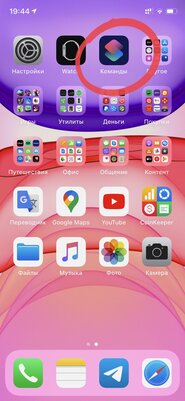
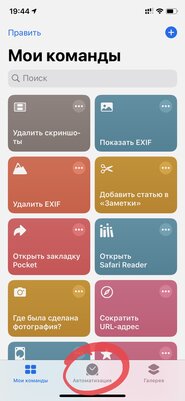
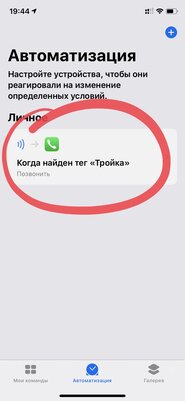
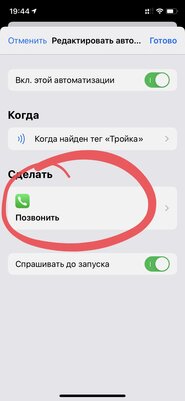
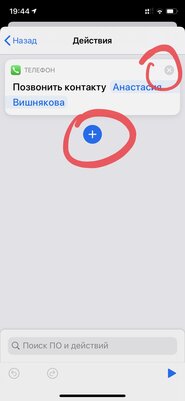
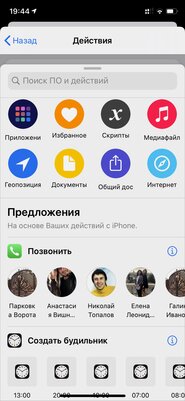

Шаг 1. Открываем приложение «Команды».
Шаг 2. Переходим в раздел программы «Автоматизация».
Шаг 3. Определяем автоматизацию, которую необходимо изменить.
Шаг 4. Выбираем перечень задач в меню «Сделать».
Шаг 5. Используем кнопку ㊉, чтобы добавить одну или несколько дополнительных задач, а также кнопку ⓧ, чтобы удалить ее.
Шаг 6. Нажимаем кнопку «Назад», чтобы вернуться к предыдущему меню, а также кнопку «Готово», чтобы сохранить изменение.
И еще: как удалить с iPhone автоматизацию для NFC
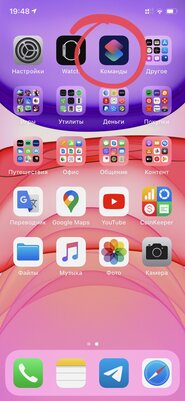
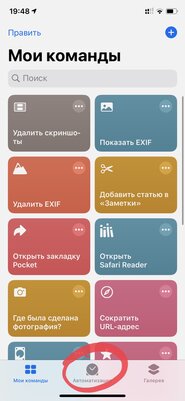

Шаг 1. Открываем приложение «Команды».
Шаг 2. Переходим в раздел программы «Автоматизация».
Шаг 3. Определяем автоматизацию, которую необходимо удалить.
Шаг 4. Смахиваем по ней от правого края к левому и выбираем возможность удалить.
Напоследок: какие задачи можно назначить на NFC-метку
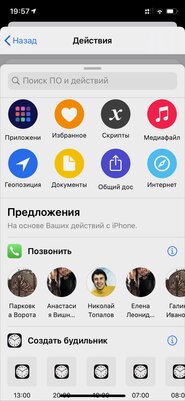
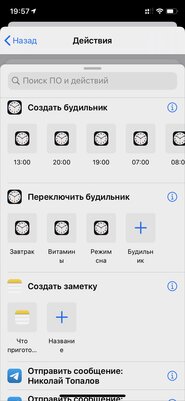
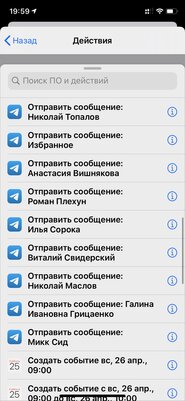
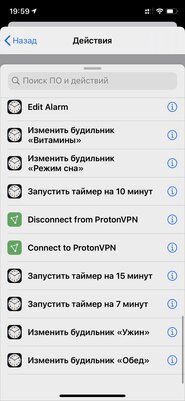
Исходящие вызовы. Сначала кажется, что в совершении исходящих вызовов с помощью NFC-меток нет ровным счетом никакого смысла. Тем не менее, и у этой возможности есть очень интересные сценарии использования. К примеру, многие механизмы для автоматического открытия ворот можно использовать не только с помощью пульта, но и по звонку. Да, достаточно позвонить на заданный номер, и ворота начнут открываться. Если установить NFC-метку на удобное место в автомобиле, не нужно будет искать пульт или ковыряться в приложении «Телефон». Чтобы запустить механизм, достаточно будет лишь приложить iPhone к тегу.
Активация музыки. С помощью NFC-метки можно запустить воспроизведение альбома, плейлиста или любого другого перечня музыкальных записей и даже выбрать источник, через который это нужно сделать. Тег, как вариант, можно разместить аккурат на домашнем тренажере — например, на орбитреке, если такой имеется. Приклеиваем метку на любое удобное место, становимся на указанный тренажер и тут же слушаем любимую музыку для тренировок. Можно даже редакторский плейлист из Apple Music для подобных целей использовать — в фирменном музыкальном стриминговом сервисе компании таких предостаточно.
Создание будильника. Все используют данный способ контроля времени абсолютно по разному. Некоторые с помощью него только утром вовремя просыпаются, но есть и те, кто через него даже напоминания создает. Через NFC-метки логично активировать будильник на утро, если он нужен не каждый день. Если вы, как вариант, работаете посуточно, и просыпаться рано не нужно регулярно, можно решить это с помощью тега. Достаточно будет лишь прикоснуться к нему перед сном, и проспать выход на работу уже не выйдет. Это лишь один из сценариев, который вы можете додумать по своему усмотрению.
Запуск таймера. Если хотите значительно повысить свою эффективность на протяжении рабочего времени, лучше начать с фотографии дня. Для этого нужно хотя бы раз в 15 минут фиксировать то, чем вы сейчас занимаетесь. Нужно положить рядом блокнот, разметить его по заданным промежуткам и писать дела — работа, отдых, социальные сети и мессенджеры, прочее. Таймер на iPhone для этого нужно снова и снова ставить раз в заданный промежуток времени. Чтобы не сойти с ума от этого, проще всего использовать NFC-метку, которая активирует отсчет времени. «Тройка», которая всегда под рукой, подойдет.
Включение Apple TV. С помощью специального тега можно также активировать свою фирменную телевизионную приставку Apple, если она находится в режиме сна. Можно даже выполнить сразу две команды — сначала включить Apple TV, а потом запустить на iPhone пульт для ее управления. NFC-метку в этом случае логично бросить в том месте, куда вы обычно усаживаетесь, чтобы потреблять контент на большом телевизионном экране.
Что же, в итоге получается, что этот и другие подобные сценарии действительно помогут избавить себя от внушительного числа рутинных действий и повысят комфорт жизни с iPhone в руке. Зачет.
Что такое сканер тегов NFC в iOS 14? Где его найти?
Содержание
Apple была печально известна своими ограничениями, когда речь заходит о чтении и записи NFC в iPhone. Хотя iPhone начиная с 6 и 6+ были совместимы с NFC, эта функциональность была ограничена платежами через Apple Pay. Все это изменилось в iOS 11, когда появилась возможность писать сторонние теги NFC.
С тех пор NFC претерпела серьезные изменения в совместимости, включая возможность взаимодействия с тегами NFC непосредственно с главного экрана. С недавним запуском iOS 14 Apple сделала еще один шаг вперед в этой совместимости и представила специальный модуль в центре управления (панель быстрого доступа), который позволяет вам получать доступ к сканеру тегов NFC.
Что такое сканер тегов NFC?
iOS 14 развивает эту функциональность еще дальше, представив модуль Центра управления быстрым доступом для NFC, который является новым считывателем NFC в iOS. Это позволяет быстро сканировать NFC-теги, которые не имеют специальной поддержки, и взаимодействовать с ними, даже не разблокируя свой iPhone. Это также помогает вам взаимодействовать с тегами,которые не работают с первого раза вручную.
Как найти и использовать новый сканер тегов NFC в iOS 14
Чтобы использовать тег NFC на устройстве iOS, вам необходимо добавить его в качестве модуля центра управления, прежде чем вы сможете получить к нему прямой доступ. Давайте посмотрим на процедуру.
Разблокируйте свое устройство iOS и откройте приложение «Настройки».
Теперь нажмите «Центр управления» (Control Center).
Прокрутите вниз и найдите «Сканер тегов NFC» в разделе «Дополнительные элементы управления».
Найдя, нажмите «+», чтобы добавить его в свой центр управления.
Закройте приложение «Настройки». Теперь запустите центр управления (панель быстрого доступа) и коснитесь значка сканера тегов NFC.
Теперь просто поднесите устройство к совместимому тегу NFC, и оно должно автоматически просканировать его содержимое.
У вас появился быстрый доступ к сканеру NFC прямо из центра управления.
Какие устройства совместимы с новым сканером тегов NFC?
Вот список всех iPhone, выпущенных Apple за последнее десятилетие, и их поддержка новой функции в iOS 14.
Реальные примеры использования NFC
Давайте рассмотрим более реальные примеры использования этой технологии, которые способны облегчить вам жизнь.
Метки NFC
Вы можете заказать специальные теги NFC (иногда их ещё называют метками), расставить их у себя дома и запрограммировать с помощью приложения Команды. Например, перед сном просто положив телефон на тумбу, где установлена метка NFC, айфон автоматически поставит будильник, перейдет в режим не беспокоить и отключит интернет (эти параметры вы настраиваете сами). Или при выходе из дома, приложив телефон к установленной метки у двери, айфон просчитает время пути до офиса и озвучит погоду.
App Clips
Представим, что открылась новая кофейня и чтобы не скачивать её приложение, достаточно чтобы кофейня разместила у себя NFC метку, которую вы сможете считать и запустить App Clips. Другие примеры можно посмотреть в трейлере ниже.
Car Key
Как говорилось ранее, вы можете открывать и блокировать двери. С помощью приложения Car Key от Apple теперь вам не обязательно иметь физический ключ от автомобиля. При помощи NFC вы можете спокойно открыть дверь своего авто и начать поездку. В настоящее время данную технологию поддерживают лишь новые модели BMW. Кроме того, можно назначить разный доступ и делиться ключом через мессенджер. Даже если у вашего айфона села батарейка, то модуль NFC будет работать еще 5-6 часов, поэтому даже с выключенным айфоном можно будет пользоваться автомобилем.
Зачем NFC дома? Рассказываю на личном примере
Оплата с помощью смартфона давно стала нормой. Одно движение заменило целую цепь событий: достать карту, вставить в приемник, ввести пароль.
Но это — не единственное возможное применение современных беспроводных технологий. Например, NFC готова уже сейчас сократить время, затрачиваемое на рутинные действия, почти до нуля.
Сейчас расскажу, как я пользуюсь этой функцией смартфона.
Что такое NFC и как им пользоваться?
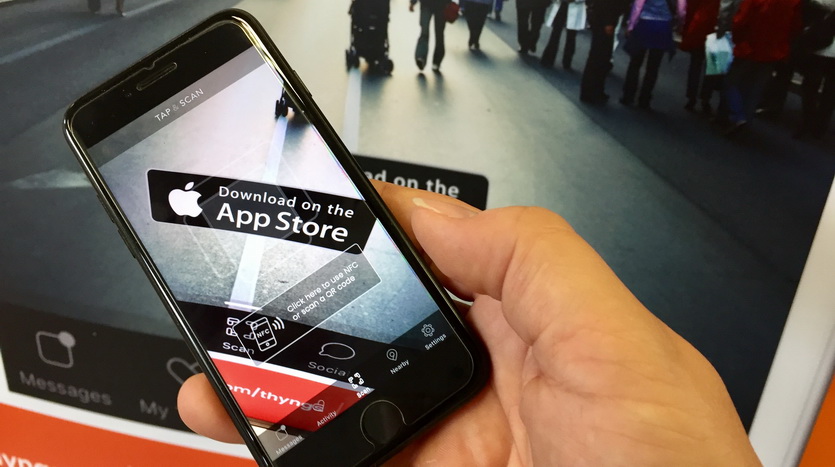
В основе NFC является продолжением всем знакомого RFID — метода автоматической идентификации, в котором посредством радиосигналов считываются или записываются данные, хранящиеся метках. То есть, это еще один способ передачи информации по радиоканалу.
Устройства NFC в состоянии одновременно и получать, и передавать данные. Таким образом, они могут контролировать радиочастотное поле и обнаруживать противоречия, если полученный сигнал не соответствует переданному.
В числе главных особенностей и преимуществ NFC:
Устройства с поддержкой NFC: считыватели и метки
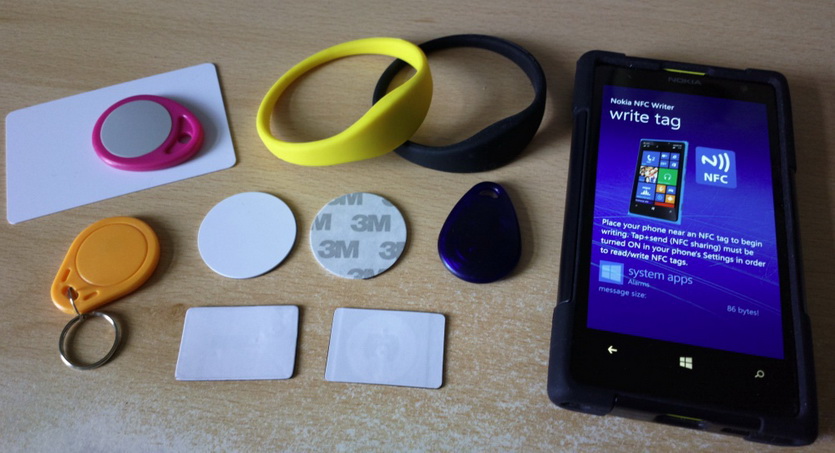
Для того, чтобы активно использовать технологию в жизни, требуются устройства, ее поддерживающие. Хотя NFC обладает явными преимуществами, устройств с его поддержкой не так мало.
Основными носителями NFC стали смартфоны. Они прикидываются картой (пропуском или платежной), читают пассивные метки (Tag) или информацию с неподдерживаемых карт («Тройки» и аналогов), связываются и обмениваются информацией между собой. 
Последняя функция не получила широкого распространения из-за низкой скорости обмена. А приложить смартфоны друг к другу, чтобы обменяться ссылкой, занимает больше времени, чем отправить в мессенджере.
Замки, использующие NFC-карты вместо ключа, довольно часто встречаются на Западе. Впрочем, NFC умеет эмулировать работу обычных RFID-пропусков. И если в вашем офисе они в ходу — можно записать информацию в Google Pay и пользоваться смартфоном (но не всегда). 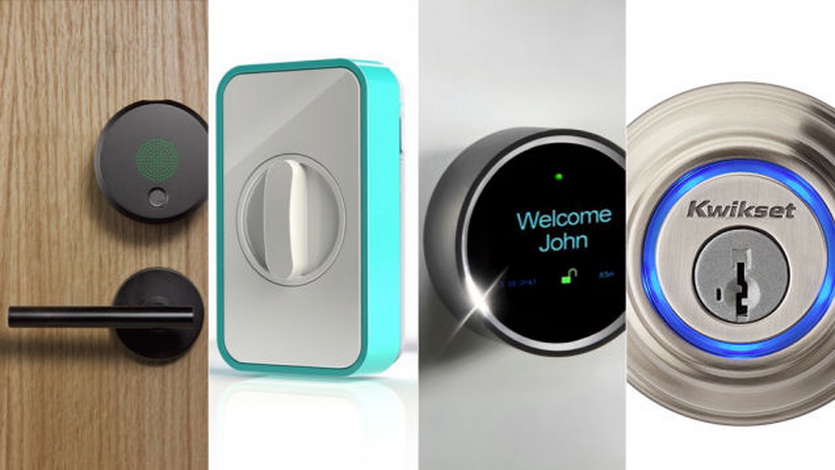
Изредка встречаются и другие устройства, оснащенные NFC. Основная их часть использует технологию для установления быстрой связи между устройствами (дальнейшем устройства переподключаются на более быстрый протокол связи, NFC используется только для обмена ключевой информацией).
В этот перечень входит беспроводная акустика некоторых брендов, умная бытовая техника, компьютерная периферия (принтеры, роутеры). 
Про бонусные и платежные карты, я думаю, вы и так все знаете. Очень удобная функция: приложил смартфон, авторизовался отпечатком пальца, оплатил или подтвердил действие.
Дома или других местах, не связанных с профессиональной деятельностью, использовать системы пропускного доступа или умные замки не имеет никакого смысла — они очень дороги.
Другое дело — использование NFC-меток в виде наклеек с чипом, похожим на RFID-метку, а так же аналогичные брелки и кольца. 
Эти небольшие программируемые информационные зоны способны отдавать информацию прикладываемому смартфону, запускать определенные приложения для доверенных устройств и даже запускать целую последовательность действий, служа своеобразным триггером запуска макроса, сохраненного на мобильном телефоне.
Мои домашние сценарии

Я достаточно активно использую NFC. Многие сценарии могут показаться излишними и даже бестолковыми — тем не менее, они упрощают жизнь именно мне, соответствуя определенным привычкам и особенностям мышления.
Возможно, какие-то из них заинтересуют читателей. Какие-то могут показаться странными. Обсудим?
Прихожая и общий доступ
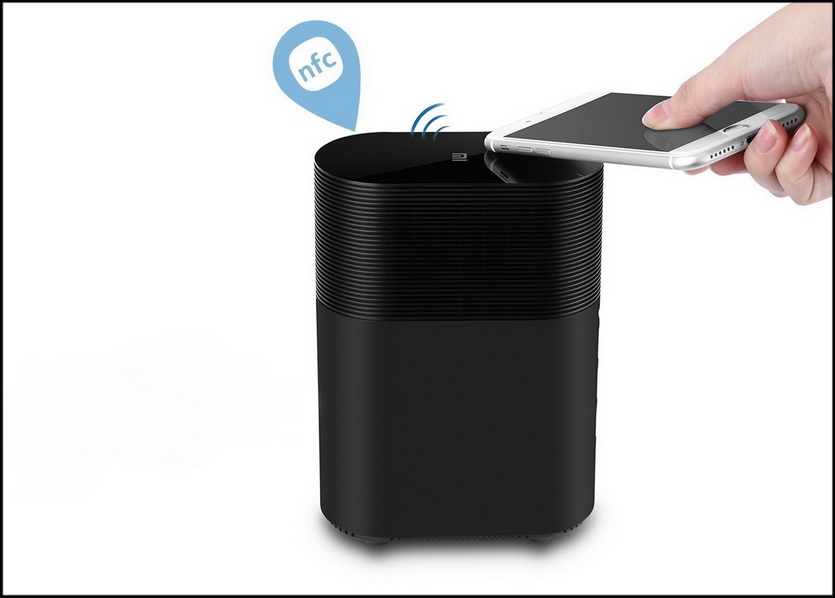
В качестве основного домашнего маршрутизатора я использую Xiaomi R1D со встроенным накопителем 1 ТБ и дополнительным USB-хранилищем. Под верхней крышкой девайса прячется заводская NFC-метка.
Роутер стоит в шкафу прихожей таким образом, чтобы к нему обеспечивался удобный доступ, но устройство оставалось не на виду. Дело не только в эстетике.
NFC-метка раскрывает гостям пароль от домашней сети Wi-Fi с предоставлением прав на чтение общих папок внутреннего хранилища роутера. Здесь хранятся архивы семейных фотографий, полезные дистрибутивы и учебные материалы.
На рабочем месте

Мой трехметровый рабочий стол — кладезь спрятанных NFC-меток. Каждой соответствует определенный триггер, или целая последовательность действий.
В держателе для смартфона прячется основная: она включает Wi-Fi и запускает цепь обменных процессов — обновление программ, синхронизацию облачных сервисов, архивирование фотографий и скаченных на смартфон файлов на домашний NAS. 
Она же останавливает на смартфоне воспроизведение любого контента, будь то музыка, фильм или аудиокнига.
Вторая зона стола предназначена занята 3D-принтером и паяльником. Рядом находится метка, которая заставляет смартфон включить режим громких звонков и автоматический прием входящих. Она же запускает приложение-справочник по электронным компонентам.
Еще одна метка предназначена для теста новых смартфонов. Она предоставляет пароль администратора к Wi-Fi, сохраняет фотографии и скриншоты с устройства в файловый обменник и запускает скачивание пакета программ для тестирования.
Перед телевизором
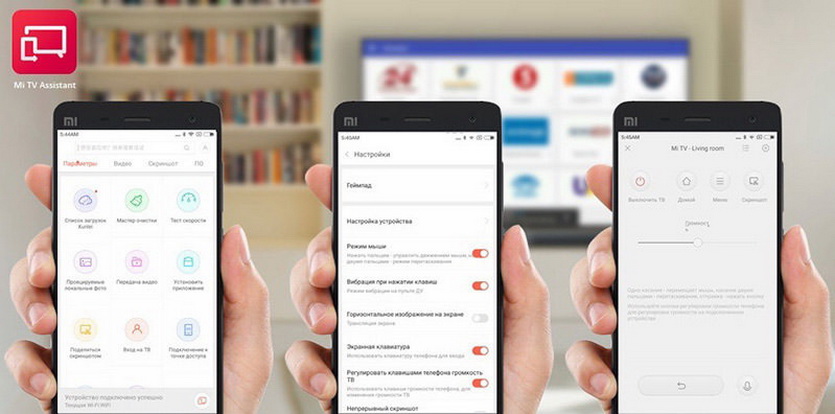
В подлокотнике дивана прячется метка, которая переводит смартфон в режим вибрации и включает программу MiTVAssistant для управления телевизором.
Соседняя с ней зона прячет еще одну метку, которая включает Bluetooth, спаривает смартфон и ТВ-приставку, а затем включает воспроизведение музыки в Google Music.
В спальне

Здесь все невероятно просто: метка лежит на прикроватной тумбочке. Положил смартфон — выключился звук, беспроводные интерфейсы, включилась экономичная схема питания.
И будильник, конечно, который запускает обратный процесс.
Сейчас я планирую приклеить еще одну рядом с детской кроваткой. При касании она должна будет запускать отдельную программу с детской аудиокнигой.
На кухне

Кухня условно делится на 2 зоны: столовая и собственно место приготовления пищи. Соответственно, схема расположения меток сложнее, чем в спальне.
На холодильнике у входа висит первая метка. Если ее коснуться — смартфон связывается с беспроводной колонкой.
Две других прячется рядом с общим столом. Одна — для смартфона жены, она включает аудиокниги. Вторая — моя, и она заставляет смартфон открыть приложение со свежими новостями и прогноз погоды.
В транспорте

Я не пользуюсь автомобилем, поскольку все мои перемещения сейчас решаются общественным транспортом и такси. Обходится в несколько раз дешевле.
Велосипед — другое дело. В держателе для смартфона на руле тоже спрятана NFC-метка. Закрепил смартфон — запустился навигатор, Bluetooth (соединение с наушниками), выключилась вибрация.
Личные вещи

Триггеры настолько удобны, что им нашлось место в одежде и сумках и даже ежедневнике. В последнем их 2: под лицевой стороной спрятана метка, которая выключает на смартфоне звуки и включает приложение для создания задач. На обратной — метка, которая возвращает все обратно.
В кармане для смартфона рюкзака спрятана метка включения режима громких оповещений и включать режим работы «В кармане», при котором смартфон не реагирует на случайную тряску или быстрые касания. Она же заставляет смартфон запускать аудиоплеер.
Быстрее, проще, надежнее: как NFC меняет дом
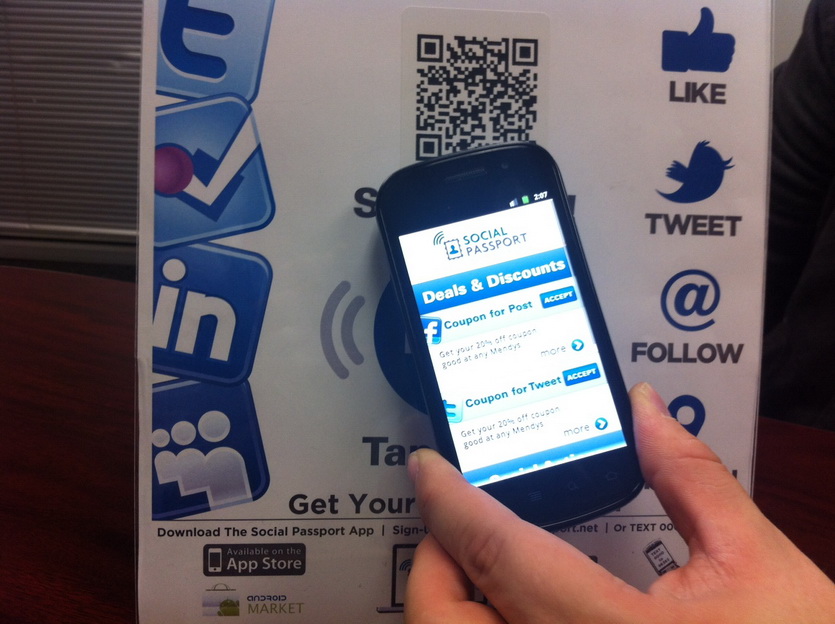
Хотя некоторые мои триггеры вряд ли можно считать особенно полезными или оригинальными, они неплохо иллюстрируют возможности NFC в самых простых сценариях применения.
Использовать технологию и метки можно значительно шире, поскольку метка может заставить смартфон выполнить любое (корректное) действие.
Они избавляют от бесконечных вводов паролей, длинных операций сопряжения устройств, позволяет запускать цепочки событий, на которые потребовалось бы несколько минут и множество нажатий.
Спрятанные «доверенные» метки помогают не забыть о необходимости того или иного действия — именно поэтому у меня так много спрятанных меток, связанных с приложениями и настройками.
Не забыл ли я поставить будильник? Включил ли подходящий ситуации звуковой профиль установлен? Точно ли залил в хранилище результаты сегодняшней работы?
Подобные вопросы с NFC-метками, расположенными в соответствии с личными привычками, просто не возникают. Новый уровень автоматизации прилично экономит время и позволяет не размениваться на мелочах.
Стоит ли подобный триггер 1-2 долларов, которые придется заплатить за метку? Думаю, да.